Windows10ではバッテリーを浪費するアプリを表示することができます。
ノートパソコンやタブレットではバッテリーの残量が減ってくると無駄に使用しているアプリを特定して落とした方がよいですね。
今回は、バッテリーを浪費するアプリを表示する方法を紹介します!
バッテリーを浪費するアプリを表示する方法
それではさっそく、Windows10でバッテリーを浪費するアプリを特定していきましょう!
バッテリー
まずはWindows10の「スタート」ボタンをクリックし、歯車アイコンの「設定」ボタンをクリックします。
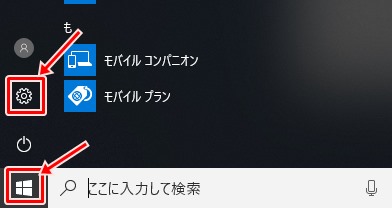
Windowsの設定がひらきます。「システム」をクリックします。
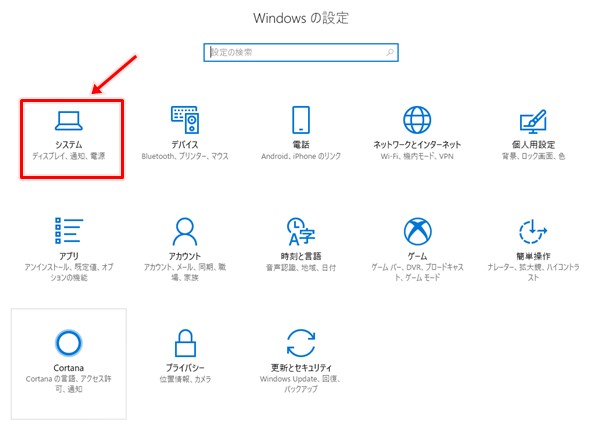
左サイドバーの「バッテリー」をクリックします。バッテリー残量が表示されている下にある「バッテリー残量に影響を及ぼしているアプリを表示する」をクリックします。
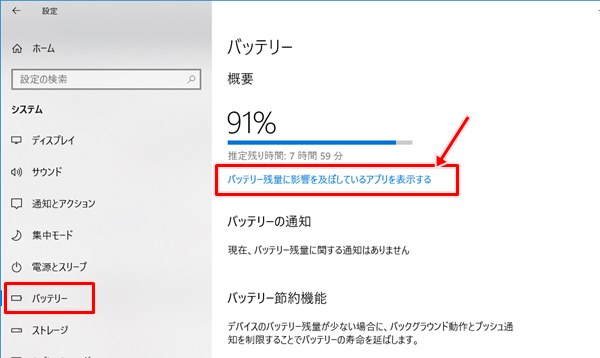
バッテリー残量に影響を及ぼしているアプリ
バッテリー残量に影響を及ぼしているアプリが表示されます。上にある「期間」を選択すると、過去6時間、24時間、1週間でバッテリーに影響を及ぼすアプリをランキングで表示できます。
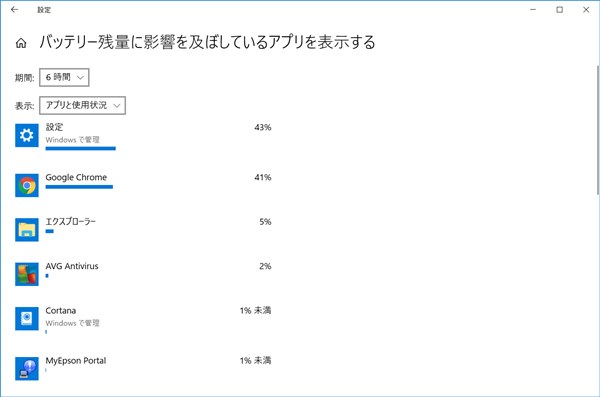
アプリの上でクリックすると、使用中の割合、バックグラウンドでの割合が表示されます。
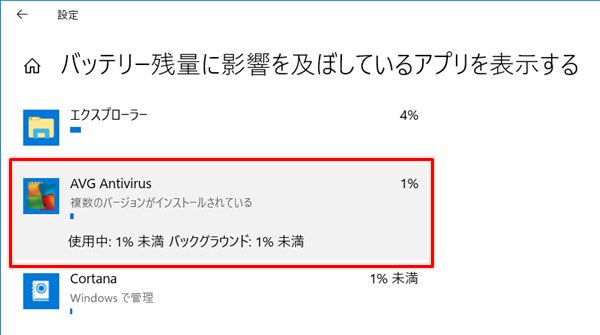
下記のようなアプリがないか探します。
- 使っている覚えのないアプリはないか?
- バックグラウンドでやたら使われているアプリはないか?
- 以前使っていて今は使っていないアプリはないか?
アプリの対処方法
もし使っている覚えのないものが上位表示されたら、アプリを閉じた方がよいですね。
参考記事 Windows10 起動中のアプリを確認・終了する方法
もしアプリ自体が不要であれば削除しましょう。
参考記事 Windows10 アプリを削除(アンインストール)する方法
自動起動するアプリは自動起動しないように設定しましょう。
参考記事 Windows10の起動が遅いときにスタートアップアプリを停止する
バックグラウンドで動くアプリはWindowsが制御します。バッテリーの使用率が高い場合は自動で制御しないようにします。「このアプリをバックグラウンドで実行できるかどうかをWindowsで決定する」チェックを外します。
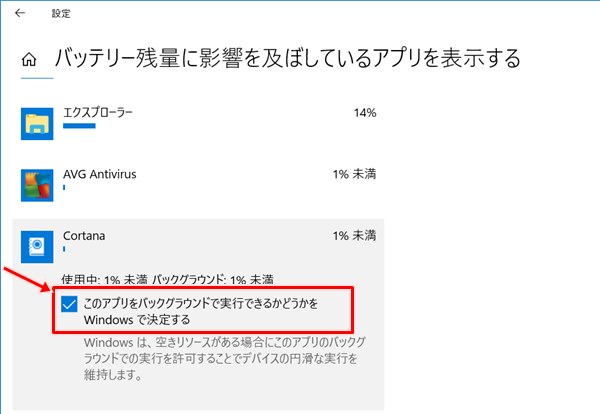
バッテリーを浪費するアプリはできるだけ早急に対処した方がよいです。そのためにはどのアプリが影響を及ぼしているか?今回の方法ですぐに把握していきましょう!
以上、Windows10でバッテリーを浪費するアプリを表示する方法でした。
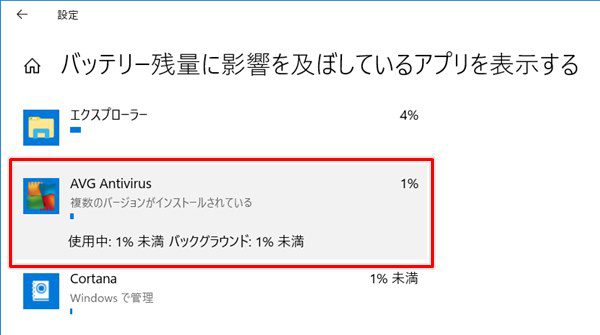
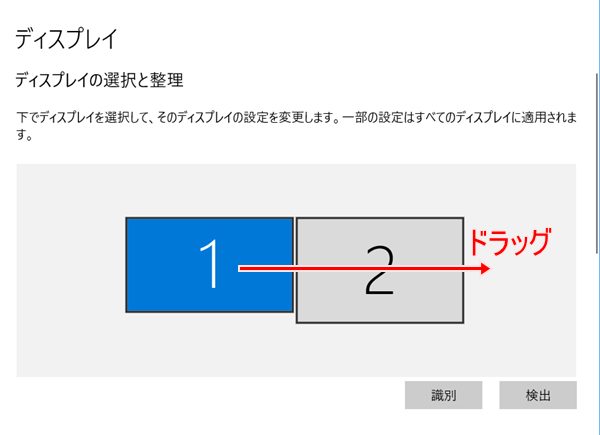
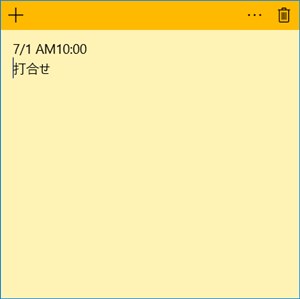
コメント